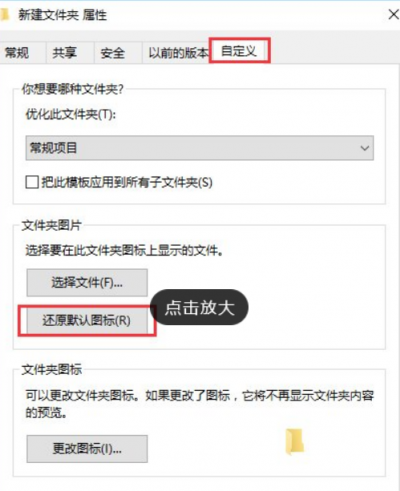“文件夹图标背景变成黑色”的版本间的差异
来自电脑维修知识库
(创建页面,内容为“ == 问题现象 == Win10系统下文件夹图标背景变成黑色 文件:文件夹图标背景变成黑色1.png == 处理方案 == 1、出现此种问题...”) |
|||
| (未显示1个用户的2个中间版本) | |||
| 第1行: | 第1行: | ||
| + | 知识库编号:0345 | ||
| + | |||
| + | |||
== 问题现象 == | == 问题现象 == | ||
| 第4行: | 第7行: | ||
Win10系统下文件夹图标背景变成黑色 | Win10系统下文件夹图标背景变成黑色 | ||
| − | [[文件:文件夹图标背景变成黑色1.png]] | + | [[文件:文件夹图标背景变成黑色1.png|400px]] |
== 处理方案 == | == 处理方案 == | ||
| − | + | 1、重启资源管理器,出现此种问题时是否有安装过某些三方软件,或者是做过什么关于文件夹之类的操作,还是一安装上系统就出现问题,可以尝试关闭第三方软件排除一下问题 | |
2、指定任意一个文件夹,右击属性-自定义-还原默认图标-单击应用,确定 | 2、指定任意一个文件夹,右击属性-自定义-还原默认图标-单击应用,确定 | ||
| − | [[文件:文件夹图标背景变成黑色2.png]] | + | [[文件:文件夹图标背景变成黑色2.png|400px]] |
3、重建图标缓存:Win10桌面图标缓存文件和之前系统版本一样,默认保存在C:\Users\当前用户名\AppData\Local文件夹下, | 3、重建图标缓存:Win10桌面图标缓存文件和之前系统版本一样,默认保存在C:\Users\当前用户名\AppData\Local文件夹下, | ||
| 第22行: | 第25行: | ||
5、最后一个方法就是恢复出厂设置 | 5、最后一个方法就是恢复出厂设置 | ||
| − | [[分类: | + | [[分类:系统故障]] |
2020年7月13日 (一) 00:43的最新版本
知识库编号:0345
问题现象
Win10系统下文件夹图标背景变成黑色
处理方案
1、重启资源管理器,出现此种问题时是否有安装过某些三方软件,或者是做过什么关于文件夹之类的操作,还是一安装上系统就出现问题,可以尝试关闭第三方软件排除一下问题
2、指定任意一个文件夹,右击属性-自定义-还原默认图标-单击应用,确定
3、重建图标缓存:Win10桌面图标缓存文件和之前系统版本一样,默认保存在C:\Users\当前用户名\AppData\Local文件夹下,
名称为IconCache.db 删除 然后重启Win10系统即可;(注意显示隐藏)
4、尝试新建一个测试账户重新登录看是否有问题出现
5、最后一个方法就是恢复出厂设置